Sincroniza tu información almacenada en el portal del SAT con tu cuenta de Alegra
Con el software administrativo de Alegra puedes sincronizar de forma fácil y rápida los comprobantes creados desde el portal del SAT. Con esta función podrás descargar de forma automática los CFDI en tu cuenta de Alegra y usarlos para crear saldos iniciales o guardar los XML creados en otros sistemas.
Por ejemplo: "La empresa Ejemplar acaba de registrarse en Alegra y requiere cargar la información de las facturas y contactos que tiene almacenados en el portal del SAT, por lo que realiza la sincronización de datos para importar de forma automática todos sus documentos e información en Alegra".
¿Cómo creo los saldos iniciales?
Al sincronizar tus datos del SAT con Alegra se crean automáticamente todos los folios de los documentos y los saldos de las cuentas contables.
Si ya tienes tus saldos iniciales creados en Alegra, también puedes utilizar esta función para importar los documentos que fueron emitidos en otro sistema o portal.
¿Qué documentos puedo sincronizar?
Con esta función puedes sincronizar y crear en Alegra los siguientes documentos:
- Facturas de venta.
- Facturas de compra.
- Notas débito.
- Notas crédito (Próximamente).
- Complementos de pago (Próximamente).
Para crear los documentos almacenados en el portal del SAT en tu cuenta de Alegra debes seguir estos pasos:
Solicita la descarga de los datos del portal del SAT.
Sigue estos pasos:
1. Haz clic en el menú "Configuración".
2. En el recuadro "Integraciones" haz clic en la opción "Importar datos desde el SAT".
3. Haz clic en el botón "Nueva descarga".
5. Configura el "rango de fechas", luego selecciona los documentos que deseas descargar y haz clic en "Descargar datos".
Observa:
Importante:
- La autenticación ante el SAT es un paso que debes hacer solo una vez. En caso de que renueves tu FIEL podrás actualizar esta información.
- El RFC configurado en la información de la empresa debe coincidir con el del archivo FIEL.
- Si el archivo .key no coincide con la contraseña ingresada no se cargará el certificado.
- Al momento de realizar la solicitud de descarga puedes salir de la pantalla y seguir en tus actividades, en el momento que finalice la descarga Alegra te informara mediante un correo.
- La descarga de los datos se mostrará cómo "Descarga fallida" cuando el rango de fechas seleccionado no tenga datos para descargar.
- Puedes descargar tus CFDI con la versión 3.3 así como la versión 4.0.
Una vez que hayas realizado la descarga de los datos puedes proceder a importar la información en tu cuenta de Alegra, siguiendo estos pasos:
1. Haz clic en el menú "Configuración".
2. En el recuadro "Integraciones" haz clic en la opción "Importar datos desde el SAT".
3. Ubica la descarga que quieras consultar y haz clic en la opción "Acciones".
4. A continuación verás una tabla con los documentos descargados desde el "SAT".
5. Ubica el documento que deseas importar y haz clic en el botón "Importar".
6. Selecciona los "productos o servicios" de tu factura de venta. Si deseas importar una factura de compra o una nota de débito, debes seleccionar el "producto" y la "cuenta contable" donde deseas registrar el documento.
Sí lo deseas puedes importar varias "facturas de venta" al mismo tiempo, solo selecciona los documentos y luego hacer clic en el botón "Importar".
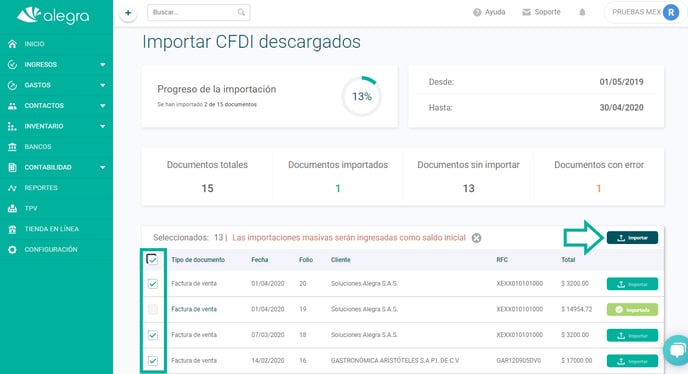
Cuando la importación haya finalizado y sea exitosa, la casilla del documento se mostrará como "Importada".
.png)
Cuando la importación del documento no haya sido exitosa, la casilla del documento se mostrará como "Error". Puedes ver el motivo por el que no se importó situando el puntero del mouse sobre la casilla.
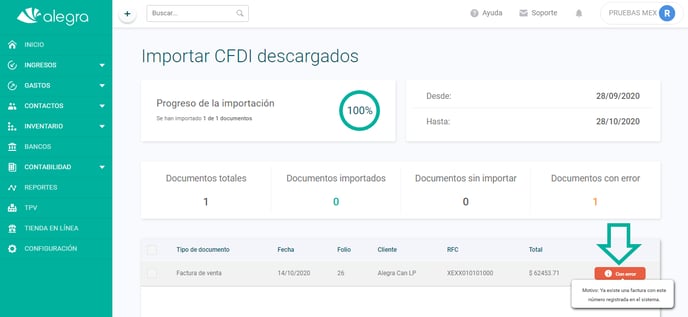
¿Qué errores pueden tener los documentos?
- El CFDI tiene impuestos locales que no son soportados por Alegra.
- Solución: crea tus impuestos locales en Alegra y luego crea la factura de forma manual. Ver más.
- El CFDI tiene impuestos que no son soportados por Alegra. Ejemplo: múltiples impuestos en productos de una factura. Por el momento no es posible crear facturas con doble impuesto en Alegra México.
- El CFDI tiene retenciones IEPS que no son soportadas por Alegra. Por el momento no es posible crear retenciones IEPS en Alegra México.
- Ya existe una factura con este número registrada en el sistema: Alegra no permite tener dos comprobantes con el mismo folio fiscal para evitar duplicidad de los documentos.
Nota: los documentos con errores no se importarán en tu cuenta de Alegra.
Importante:
- Al importar los documentos debes tener en cuenta lo siguiente:
- Se registrarán en tu cuenta de Alegra todos los documentos con su respectivo folio.
- En caso de que no tengas creado el contacto en Alegra, se creará de forma automática.
- En caso de que no tengas creados los impuestos asociados a la factura, Alegra los creara de forma automática.
-
Cuando importas varias facturas de venta al mismo tiempo los productos se guardarán cómo “Productos de ajuste para importar datos desde el SAT”. Si deseas llevar un mejor control de los productos importados, puedes utilizar una de estas dos opciones:
- Editar la factura y cambiar el producto “Ítem de ajuste para importar datos desde el SAT” por el producto correspondiente previamente creado en Alegra.
- Realizar un ajuste de inventario para reclasificar los productos y llevarlos al ítem correspondiente. Ver más.
- Las facturas se crearán en estado "Por cobrar" y asociadas con el XML. Si tus facturas ya tienen pagos previos asociados, puedes usarlos para crear los recibos de caja en Alegra.
-
Si sincronizas una nota de débito con un folio fiscal UUID del nodo “Documento relacionado”, que ya se encuentra registrada en Alegra en estado “Por pagar”, el sistema lo relacionará de forma automática en “Debito a factura de proveedor”. De lo contrario, se creará la nota de débito, pero sin asociar la factura de compra.
- En el detalle de la solicitud de descarga podrás ver el estado de la misma:
- Pendiente de envío: el usuario solicitó una descarga pero el servidor del SAT está caído, Alegra guarda la solicitud y la envía cuando el SAT esté funcionando.
- Pendiente de verificación: la solicitud se envió, pero falta que el SAT acepte las solicitudes de descarga.
- Pendiente de descarga: el SAT ya aceptó la solicitud de descarga y Alegra procederá a realizarla.
- Pendiente para importación: la descarga de datos ha finalizado y los documentos están listos para importar.
- Importando documentos: los documentos ya se han seleccionado y se ha empezado el proceso para crearlos en Alegra.
- Finalizada: este estado se mostrará cuando la solicitud ya no tenga documentos por importar.
En el "Historial de operaciones" podrás ver las facturas, contactos y otros datos creados a través de la importación. Haz clic en el detalle de la operación para ingresar al documento creado.
.png)

Si desea conocer más sobre cómo utilizar Alegra en tu negocio, te invitamos a registrarte en Alegra Academy, donde aprenderás a usar cada una de las herramientas y podrás certificarte en el manejo de Alegra.
Conoce nuestras próximas actualizaciones visitando nuestra tabla de funcionalidades, allí podrás conocer las nuevas herramientas que incluiremos en cada una de las versiones de Alegra.
Recuerda escribirnos si tienes inquietudes sobre este y otros procesos en Alegra. Nuestro equipo de soporte está listo para ayudarte.

